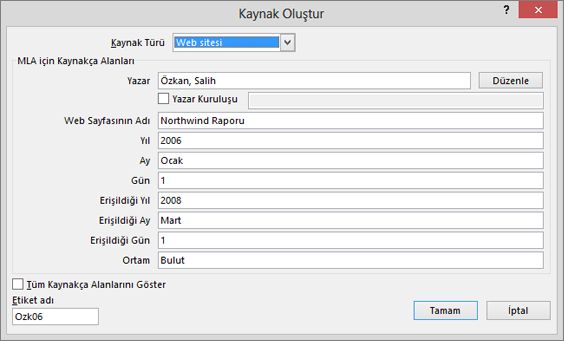Word’de, araştırma raporu gibi kaynak belirtilmesini gerektiren belgeler yazarken kolayca alıntı ekleyebilirsiniz. Alıntılar APA, Chicago stili, GOST, IEEE, ISO 690 ve MLA gibi çeşitli biçimlerde eklenebilir. Daha sonra, makalenizi yazmak için kullandığınız kaynakların bir kaynakçasını oluşturabilirsiniz .
Belgenize alıntı eklemek için, ilk olarak kullandığınız kaynağı ekleyin.
Belgeye yeni alıntı ve kaynak ekleme
-
Başvurular sekmesinin Alıntılar & Kaynakça grubunda, Stil'in yanındaki oku seçin ve alıntı ve kaynak için kullanmak istediğiniz stili seçin. Örneğin, toplumsal bilimlere ait belgeler alıntı ve kaynaklar için çoğunlukla MLA veya APA stillerini kullanır.
-
Alıntı yapmak istediğiniz cümlenin veya tümceciğin sonundaki öğesini seçin.
-
Başvuru sekmesinde Alıntı Ekle'yi seçin ve aşağıdakilerden birini yapın:
-
Kaynak bilgilerini eklemek için Yeni Kaynak Ekle'yi seçin ve kaynak oluştur iletişim kutusunda Kaynak Türü'nin yanındaki oku seçin ve kullanmak istediğiniz kaynak türünü (örneğin, kitap bölümü veya web sitesi) seçin.
-
Daha sonra alıntı oluşturup kaynak bilgileri doldurabilmek için yer tutucu eklemek için Yeni Yer Tutucu Ekle'yi seçin. Kaynak Yöneticisi'nde yer tutucu kaynaklarının yanında bir soru işareti görüntülenir.
-
-
Kaynak eklemeyi seçtiyseniz, kaynağın ayrıntılarını girin. Kaynak hakkında daha fazla bilgi eklemek için Tüm Kaynakça Alanlarını Göster onay kutusunu seçin.
-
İşiniz bittiğinde Tamam'ı seçin. Kaynak, belgenizde seçtiğiniz konuma alıntı olarak eklenir.
Bu adımları tamamladığınızda alıntı, kullanılabilir alıntılar listesine eklenir. Bu başvuruyu bir sonraki alıntınızda yeniden yazmanız gerekmez. Alıntıyı belgenize eklemeniz gerekir. Bir kaynak ekledikten sonra, daha sonra kaynakta değişiklik yapmanız gerektiğini fark edebilirsiniz. Bunu yapmak için bkz. Kaynağı düzenleme.
Notlar:
-
Bir yer tutucu eklediyseniz ve bunu alıntı bilgileriyle değiştirmek istiyorsanız bkz. Kaynağı düzenleme.
-
Kaynaklarınız için GOST veya ISO 690 stilini seçtiyseniz ve alıntı benzersiz değilse yıla alfabetik bin karakter ekleyin. Örneğin, alıntı [Pasteur, 1848a] olarak görüntülenecektir.
-
ISO 690 Sayısal Başvuru'yı seçerseniz ve alıntılarınız yine de art arda görünmüyorsa, ISO 690 stilini yeniden seçmeniz ve ardından alıntıları doğru sıralamak için ENTER tuşuna basmanız gerekir.
Belgenize alıntı ekleme
-
Alıntı yapmak istediğiniz tümcenin veya tümceciğin sonundan seçim yapın ve sonra Başvurular sekmesindeki Alıntılar & Kaynakça grubunda Alıntı Ekle'yi seçin.
-
Alıntı Ekle'nin altındaki alıntı listesinden, kullanmak istediğiniz alıntıyı seçin.
Kaynak bulma
Kullandığınız kaynaklar listesi oldukça uzun olabilir. Bazen başka bir belgede alıntı yaptığınız bir kaynağı aramanız gerekebilir.
-
Başvurular sekmesinin Alıntılar & Kaynakça grubunda Kaynakları Yönet'i seçin.
Henüz alıntı içermeyen yeni bir belge açarsanız, önceki belgelerde kullandığınız kaynakların tümü Ana Liste başlığı altında görüntülenir.
Alıntı içeren bir belge açarsanız, söz konusu alıntıların kaynakları Geçerli Liste başlığı altında görüntülenir. Önceki belgelerde ve geçerli belgede yer alan alıntılara ait kaynakların tümü Ana Liste başlığı altında görüntülenir.
-
Belirli bir kaynağı bulmak için aşağıdakilerden birini yapın:
-
Sıralama kutusunda, yazara, başlığa, alıntı etiketi adına veya yıla göre sıralayın ve ardından elde edilen listede istediğiniz kaynağı arayın.
-
Ara kutusunda, bulmak istediğiniz kaynağın başlığını veya yazarını yazın. Liste, arama teriminize uygun şekilde dinamik olarak daralır.
-
Not: Kaynak Yöneticisi'nde Gözat düğmesini seçerek yeni kaynakları belgenize aktarabileceğiniz başka bir ana liste seçebilirsiniz. Örneğin, paylaşılan sunucudaki, araştırma ortağınızın bilgisayarındaki veya sunucusundaki ya da bir üniversite veya araştırma enstitüsüne ait Web sitesindeki dosyaya bağlanabilirsiniz.
Kaynağı düzenleme
-
Başvurular sekmesinin Alıntılar & Kaynakça grubunda Kaynakları Yönet'i seçin.
-
Kaynak Yöneticisi iletişim kutusundaki Ana Liste veya Geçerli Liste'nin altında, düzenlemek istediğiniz kaynağı seçin ve ardından Düzenle'yi seçin.
Not: Alıntı bilgileri eklemek üzere yer tutucuyu düzenlemek için Geçerli Liste'den yer tutucuyu seçin ve Düzenle'yi seçin.
-
Kaynağı Düzenle iletişim kutusunda, istediğiniz değişiklikleri yapın ve Tamam'ı seçin.